IAMユーザーとアクセスキーの作成手順
はじめに
今回はAmplifyで使用されるIAMユーザーを作成したいと思います。
Amplifyでは、IAMユーザーのアクセスキーとシークレットキーを入力するよう求められます。
ただし、IAMユーザーを作成するだけでは、アクセスキーが自動的に作成されるわけではありません。作成したIAMユーザーに対して、後からアクセスキーを作成する必要があります。
ユーザーの詳細を指定
作成画面が表示されます。

AWS マネジメントコンソールへのユーザーアクセスを提供する - オプションを選択し、詳細では
IAM ユーザーを作成しますを選択してください。
パスワードの部分の設定まで終わったら次へを押してください。

AWS マネジメントコンソールへのユーザーアクセスを提供するは、AWS マネジメントコンソールを使用して AWS リソースを管理する必要がある場合、例えば、AWS Amplify プロジェクトの設定やデプロイメント、AWS リソースの監視や管理を行う場合などが該当します。
許可を設定
今回はAmplify で使用されるI AMユーザーを作成したいので、ポリシーを直接アタッチするを選択してください。
AdministratorAccess-Amplifyポリシーを選択して、次へを押してください。
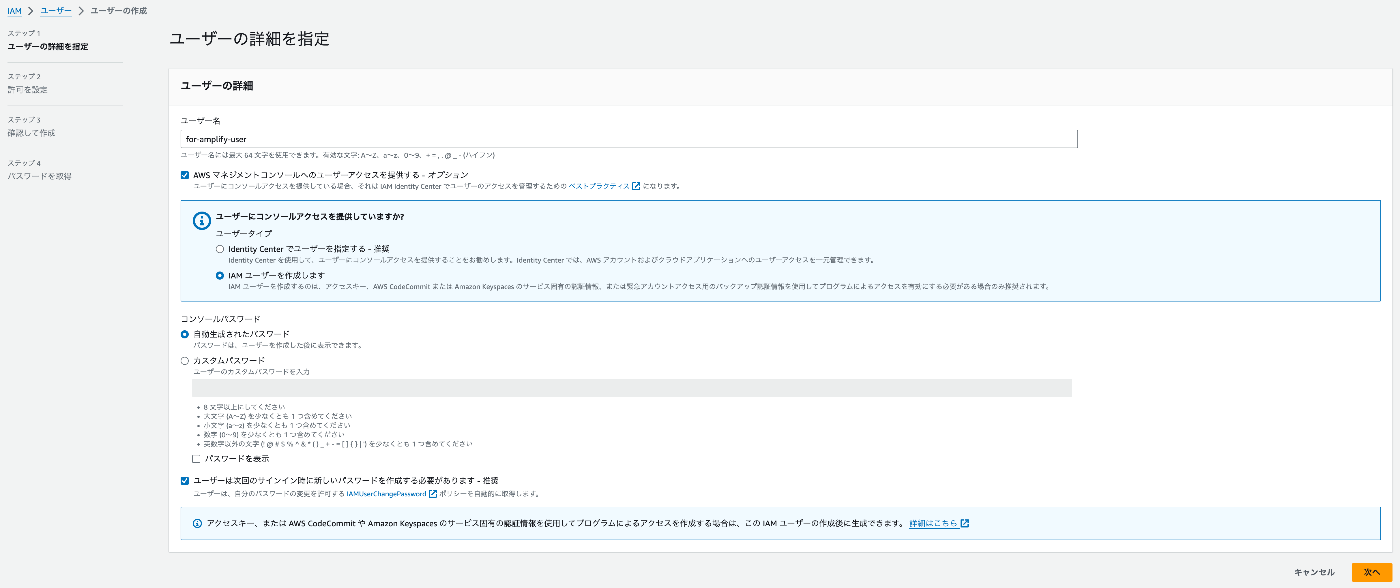
AdministratorAccess-Amplify ポリシー
AWS Amplifyでの開発やデプロイメントに必要な機能やリソースへのアクセス権限を提供します。
具体的には、AWS Amplifyでのプロジェクトの作成、管理、デプロイメントに必要なリソースへのアクセス権限が含まれます。このポリシーは、AWS Amplifyに関連するリソースに対する完全な管理権限を付与しますが、他のAWSサービスへのアクセスは制限されています。
内容を確認
内容を確認して問題がなければ、ユーザーの作成を押してください。
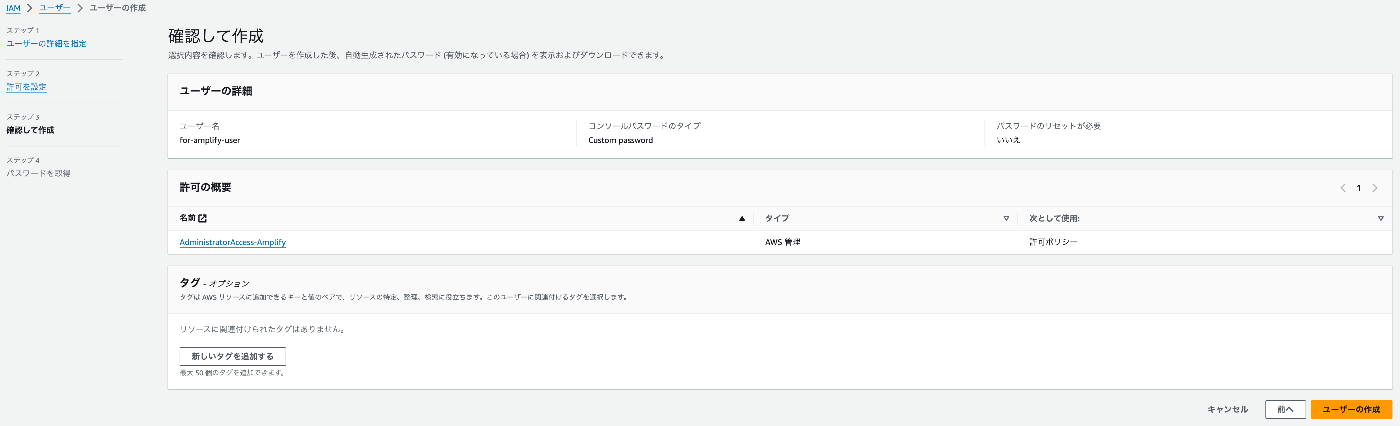
パスワード取得
パスワードの確認はこのページから移動するとできませんので、E メールでのサインイン手順または.csv ファイルをダウンロードを選択してパスワードを控えておくことをお勧めします。
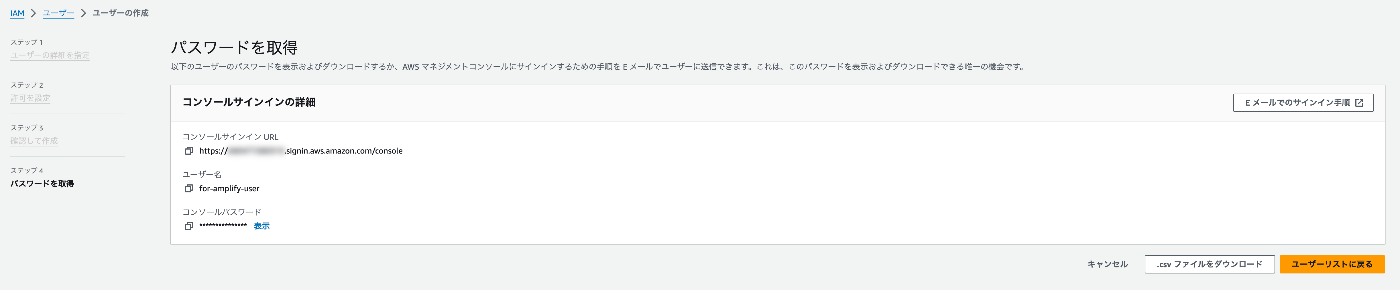
作成したIAMユーザーにアクセスキーを作成する
作成したIAMユーザーを選択し、セキュリティ認証情報タブからアクセスキーを作成を選択してください。

Amplifyでは、AWS CLIや他のプログラムによるAWSアカウントへのアクセスを有効にするために、IAMユーザーのアクセスキーとシークレットキーが必要なので、
コマンドラインインターフェイス (CLI)を選択し、選択後に下に表示される上記のレコメンデーションを理解し、アクセスキーを作成します。にもチェックを入れたら次へを押してください。
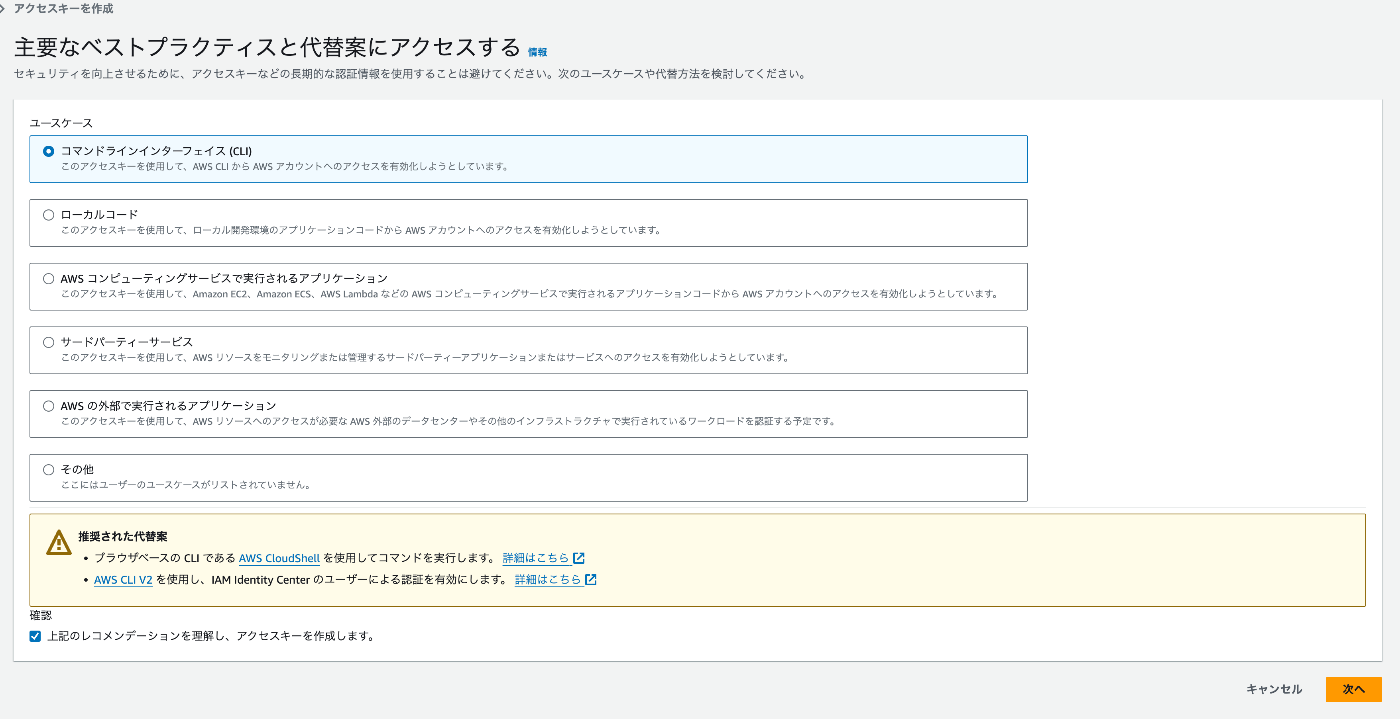
タグの設定はなくても良いですが、わかりやすいように今回はAmplifyと入力しました。入力が終わったらアクセスキーを作成を押してください。

パスワードの時と同様にシークレットアクセスキーの確認はこのページから移動するとできませんので、.csv ファイルをダウンロードを選択してパスワードを控えておくことをお勧めします。
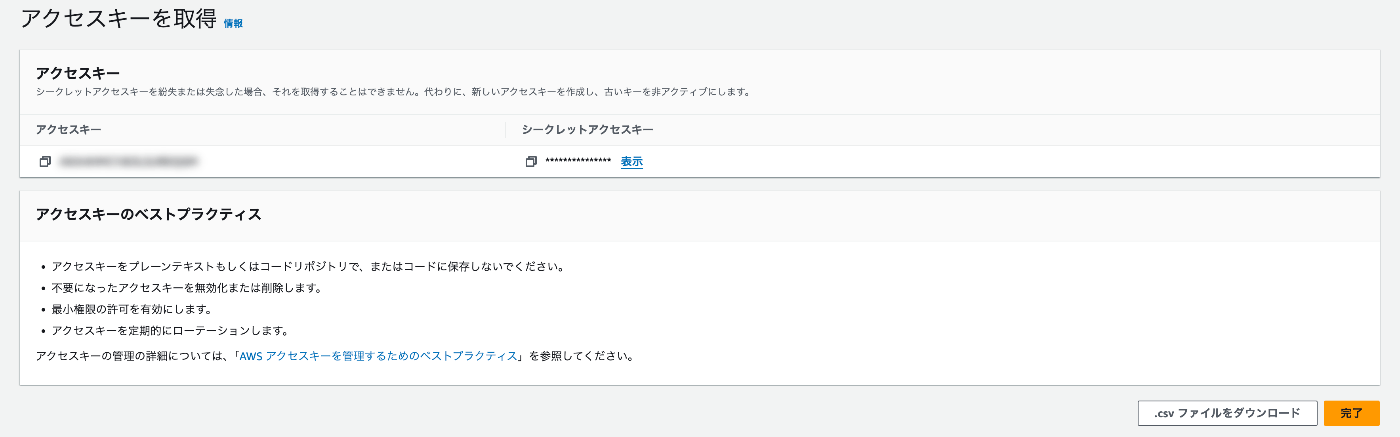
アクセスキーを使用しなくなった場合
アクションから削除または無効化を選択してください。

削除する場合は必ず無効化してから削除してください。
無効化せずに直接削除することも可能ですが、その場合、削除したアクセスキーがまだ有効な状態であれば、そのアクセスキーを使用して AWS リソースにアクセスすることができるので、AWS リソースに不正アクセスされる可能性があります。
無効化した場合も、無効化したアクセスキーがいつまでも残っている状態にしておくのではなく、適切なタイミングで削除してください。
ユーザー管理
AWSにおけるユーザー管理には、主に以下の2つの方法があります。
Identity Center (旧AWS SSO)
一元管理とSSOを提供するため、通常のユーザーアクセス管理に推奨されています。
IAMユーザー
アクセスキーが必要な場合(AWS CLI、SDK)に、アクセスキーIDとシークレットアクセスキーが必要です。
クレデンシャルの更新を反映させる
aws configure
特定のプロファイルを更新する場合
aws configure --profile your_profile_name
終わりに
何かありましたらお気軽にコメント等いただけると助かります。
ここまでお読みいただきありがとうございます🎉
Discussion